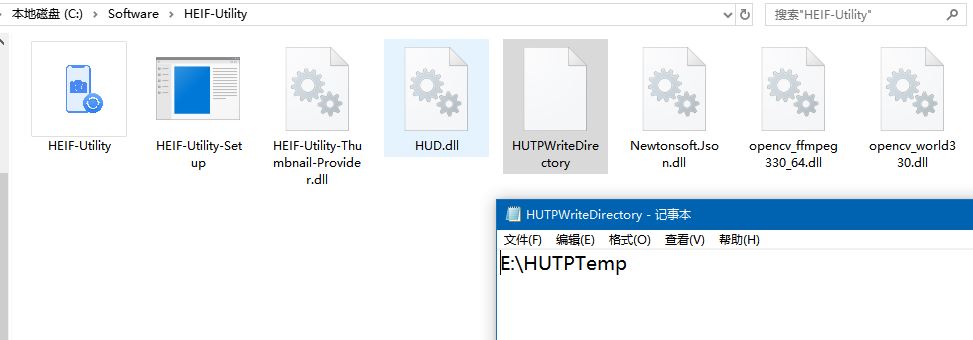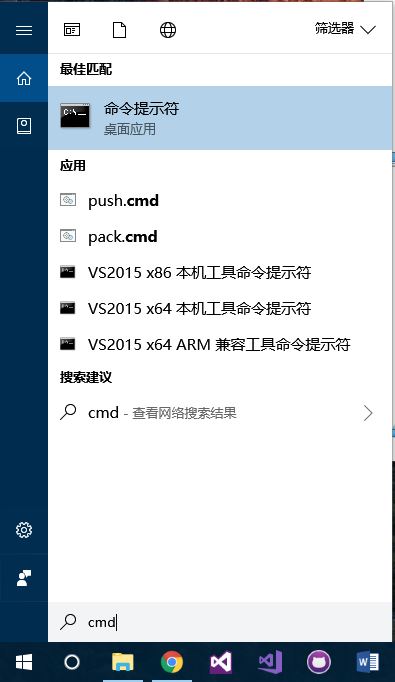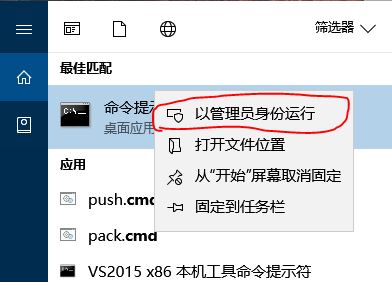1.设置 HUTP 临时目录
HUTP 将需要写入临时文件,请指定一个目录来存放临时文件。
此目录不能是系统目录,否则 HUTP 将会由于没有权限写入而导致无法生成略缩图。
此目录的完整路径也不能包含任何非ASCII字符(如中文)。
打开记事本,输入您要设置的临时目录的完整路径(如“E:\HUTPTemp”),此路径必须真实存在并且不能以斜杠结尾。
将此记事本文件保存到 HEIF 实用工具 的存放目录下的“conf”文件夹,文件名为“HUTPWriteDirectory”,不含后缀名。
注意: 当您查看临时目录时,往往会发现这是一个空目录,这是正常情况。除非您关闭了 HUTP,否则请不要删除这个目录。
2.以管理员身份打开命令提示符
在 Windows 10 Cortana 搜索栏输入“cmd”,然后右键选择以管理员身份运行。
3.输入命令
在命令提示符中输入:
cd C:\Software\HEIF-Utility
然后按下回车。
注意,此处的“C:\Software\HEIF-Utility”是我自己的存放目录,您需要将它修改为您的 HEIF 实用工具 存放目录。
然后继续在命令提示符中输入:
RegSvr32 HEIF-Utility-Thumbnail-Provider.dll
然后按下回车。
4.完成
当您看到这样的弹窗时,说明 HUTP 已经成功注册。
如果弹窗中提示出错,请检查您是否是以管理员身份运行的命令提示符。